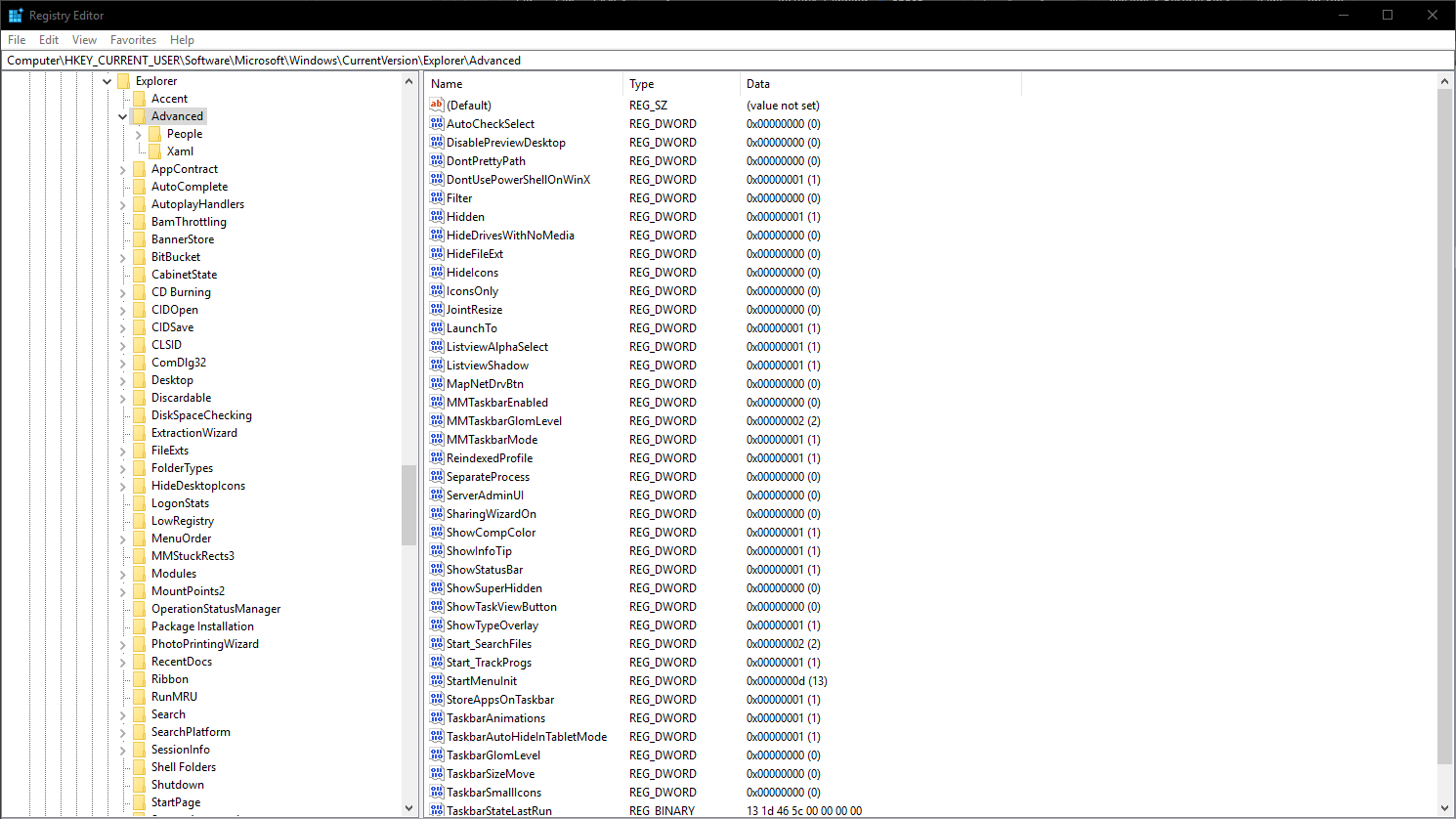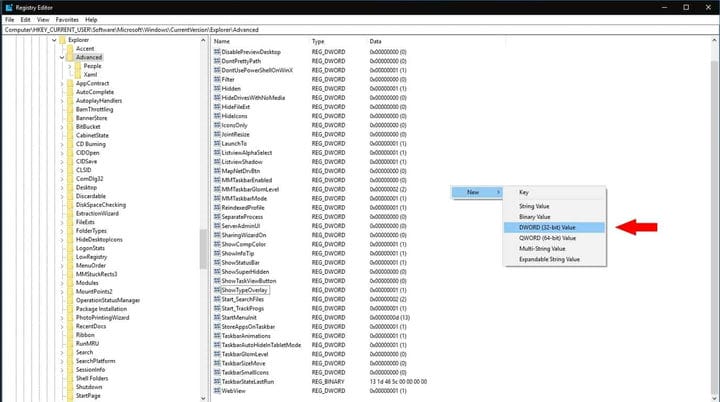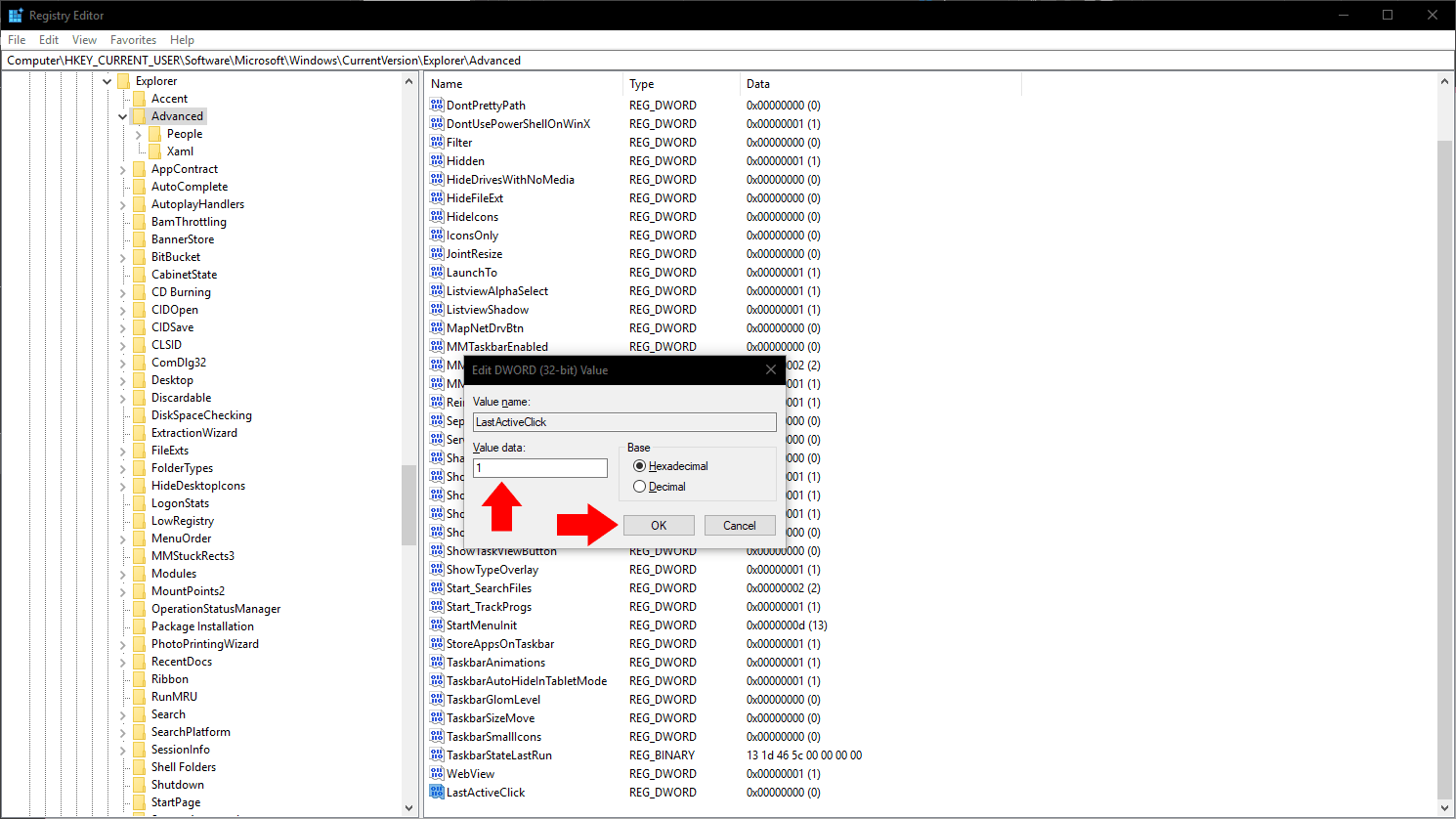উইন্ডোজ 10 এর টাস্কবারের বোতামগুলি কীভাবে তৈরি করা যায় সর্বদা ক্লিকের শেষ সক্রিয় উইন্ডোটি খুলুন
উইন্ডোজ 10 এর টাস্কবার হ’ল মাইক্রোসফ্ট উইন্ডোজ with এর সাথে প্রবর্তিত নকশার প্রায় অপরিবর্তিত ধারাবাহিকতা default
যদি আপনি কোনও অ্যাপ্লিকেশনের মাত্র একটি উইন্ডো খোলা পেয়ে থাকেন তবে আপনি এটির টাস্কবার আইকনে ক্লিক করে দ্রুত এটিতে ফিরে যেতে পারেন। যখন একাধিক উইন্ডো খোলা থাকে, উইন্ডোজ পরিবর্তে আপনাকে থাম্বনেইল স্ট্রিপ প্রদর্শন করবে যাতে আপনি আপনার উইন্ডোটি বাছাই করতে পারেন। যদি আপনি ঘন ঘন খোলা উইন্ডো সহ অ্যাপ্লিকেশনগুলির মধ্যে স্যুইচ করেন তবে এই দ্বি-ক্লিক পদ্ধতিটি কিছুটা ক্লান্তিকর হতে পারে।
একটি রেজিস্ট্রি হ্যাক ব্যবহার করে, এখানে আচরণটি সংশোধন করা সম্ভব। আমরা এটি তৈরি করব যাতে একটি টাস্কবার আইকনটি ক্লিক করা সর্বদা সেই অ্যাপ্লিকেশনের শেষ ব্যবহৃত উইন্ডোটি খোলে। থাম্বনেল স্ট্রিপটি প্রদর্শনের জন্য আপনি এখনও আইকনটিকে ঘুরিয়ে দিয়ে সমস্ত খোলা উইন্ডোগুলির মধ্যে দেখতে এবং স্যুইচ করতে সক্ষম হবেন।
সর্বদা হিসাবে, আপনি নিজের ঝুঁকিতে রেজিস্ট্রি সম্পাদনা করুন – এই সেটিংটি আনুষ্ঠানিকভাবে মাইক্রোসফ্ট দ্বারা সমর্থিত নয় এবং ভবিষ্যতে কাজ করা বন্ধ করে দিতে পারে। এই কৌশলটি উইন্ডোজের প্রতিটি সংস্করণে 7 থেকে পরবর্তী সময়ে কাজ করা উচিত, তবে আমরা উইন্ডোজ 10 তে মনোনিবেশ করব।
স্টার্ট মেনুতে “রিজেডিট” অনুসন্ধান করে রেজিস্ট্রি সম্পাদকটি খুলুন আপনাকে প্রশাসক হিসাবে লগ ইন করতে হবে। প্রদর্শিত উইন্ডোতে নীচের কীটিতে নেভিগেট করতে বাম দিকে গাছের দৃশ্যটি ব্যবহার করুন:
HKEY_CURRENT_USERSoftwareMicrosoftWindowsCurrentVersionExplorerAdvancedআপনি যদি উইন্ডোজ 10 এর সাম্প্রতিক সংস্করণটি ব্যবহার করেন তবে রেজিস্ট্রি সম্পাদকের উইন্ডোর শীর্ষে একটি ঠিকানা বার রয়েছে has আপনার গন্তব্যে দ্রুত নেভিগেট করতে আপনি এখানে কীটি আটকে দিতে পারেন।
ডানদিকে ফলকে, প্রদর্শিত রেজিস্ট্রি মানগুলির কোনও সম্পাদনা না করার বিষয়ে সতর্কতা অবলম্বন করুন। ফলকটিতে ডান-ক্লিক করুন এবং নতুন> ডিডাবর্ড (32-বিট) মান নির্বাচন করুন। নতুন কীটির মান হিসাবে “লাস্টএ্যাকটিভ ক্লিক” টাইপ করুন।
এখন, মান সম্পাদকটি খোলার জন্য আপনি সবেমাত্র কীটি নির্বাচন করেছেন তাতে ডাবল ক্লিক করুন। মানটিকে “1” দিয়ে প্রতিস্থাপন করুন এবং ঠিক আছে ক্লিক করুন। পরিবর্তনটি কার্যকর হওয়ার আগে আপনাকে লগআউট এবং আবার প্রবেশ করতে হবে। প্রতিটি একাধিক উইন্ডো সহ কয়েকটি অ্যাপ্লিকেশন খুলুন এবং তাদের টাস্কবার আইকনগুলিতে ক্লিক করার চেষ্টা করুন। থাম্বনেল স্ট্রিপটি প্রদর্শন না করেই আপনি অবিলম্বে শেষ উন্মুক্ত উইন্ডোতে স্যুইচ করতে দেখবেন।
পরিশেষে, এটি লক্ষণীয় যে এই আচরণটি উইন্ডোজে নির্মিত হয়েছে, যদিও এটি একটি সুদূর-স্পষ্ট পদ্ধতিতে। টাস্কবার আইকনে ক্লিক করার সময় নিয়ন্ত্রণ (সিটিআরএল) কী ধরে রাখা সর্বদা শেষ সক্রিয় উইন্ডোটি খুলবে, কোনও রেজিস্ট্রি হ্যাকের প্রয়োজন নেই। আপনার যদি মাঝে মাঝে কেবল এই আচরণের প্রয়োজন হয় তবে সিটিআরএল কীটি রাখা আপনার পক্ষে সেরা পন্থা হতে পারে।